Corrigir seu sistema do iOS com um clique
Melhor ferramenta do reparo do iOS. Ajuda para você a resolver vários problemas do iOS, como Siri, lanterna, câmera, Bluetooth, etc. Não presica de consultar um suporte tecnológico, e pode reparar seu dispositivo em casa!
O Siri não funciona ou não está falando? O Siri não responde ao comando de voz? Ou simplesmente deixou de responder depois que você atualizou seu iPhone para o iOS 18/26? Por ser uma das funções mais úteis do iPhone, o Siri nos ajuda muito na sossa vida.
Neste artigo, ofereceremos um guia completo com instruções para solucionar o problema quando o Siri não responde no iPhone. Queremos oferecer o maior número possível de soluções, fique tranquilo e descubra o que pode ajudar.
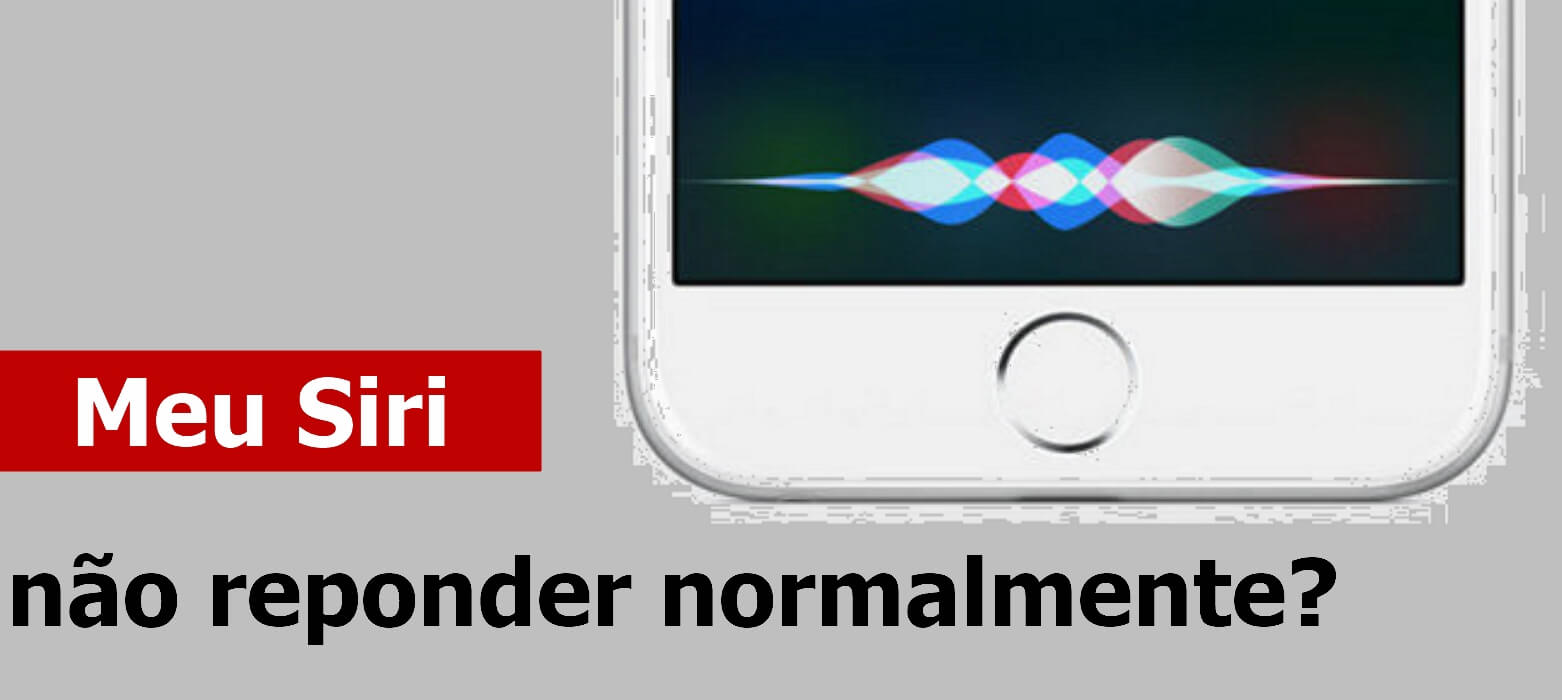
- 1ª Opção. Verifique os ajustes primeiro quando o Siri não responde
- 2ª Opção. 7 melhores métodos para o Siri não funcionar
- 2.1. Corrija os problemas do Siri usando uma ferramenta profissional rapidamente

- 2.2. Ative ou reative “ E aí Siri” no iPhone
- 2.3. Ative/desative o ditado no iPhone
- 2.4. Redefina os ajustes de rede do iPhone
- 2.5. Desligue o Modo Pouca Energia
- 2.6. Reinicie à força o iPhone
- 2.7. Atualize para a versão mais recente do iOS
Verifique os ajustes primeiro quando o Siri não responde
1.1 O Siri está disponível no seu dispositivo?
Antes de mais nada, você deve confirmar se o Siri pode ser usada no seu dispositivo. Por enquanto, a Apple permite que o Siri seja utilizada nos seguintes dispositivos iOS:
iPhone: iPhone 4s e posteriores.
iPad: iPad 3ª geração e posteriores, todos os modelos de iPad Pro, iPad Air, e iPad mini.
iPod: iPod touch 5ª geração e posteriores.
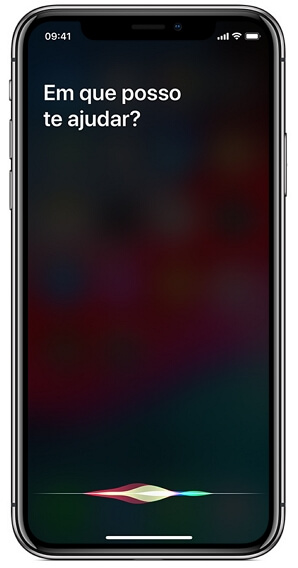
Se você possui qualquer outro modelo de dispositivo iOS, por exemplo, um iPhone 12, o Siri não funciona. Mas, se seu dispositivo estiver incluído, continue lendo o artigo.
1.2 O microfone do seu iPhone está funcionando bem?
O Siri não responde no iPhone devido a erros de microfone do iPhone. Se ele não conseguir detectar sua voz, é claro que não responderá. Então, basta gravar um áudio ou nota de voz para confirmar se o seu microfone está funcionando. Se o microfone do seu iPhone não conseguir detectar sua voz, tente seguir estas etapas:
1º Passo. Limpe o orifício do microfone com uma escova de dentes macia ou ar comprimido.
2º Passo. Remova a capa do seu iPhone caso ela esteja impedindo que sua voz seja detectada pelo telefone.

1.3 Certifique-se de que o Siri está ligada
Se você não ativar o Siri no iPhone, é claro que o Siri não funciona. Não pense que é algo impossível, às vezes isso simplesmente acontece.
1º Passo. Entre em Ajustes > Geral > Siri e verifique se ela está ligada. Se ela estiver desligada, basta liga-la. Se ela estiver ligada, desative "Ouvir 'E aí Siri'" e ative-a novamente. Depois, toque em Continuar para resolver Siri não responder.
2º Passo. Se você não conseguir ver a opção de ajustes do Siri, basta acessar Ajustes > Geral > Restrições e ligar Siri & Ditado.
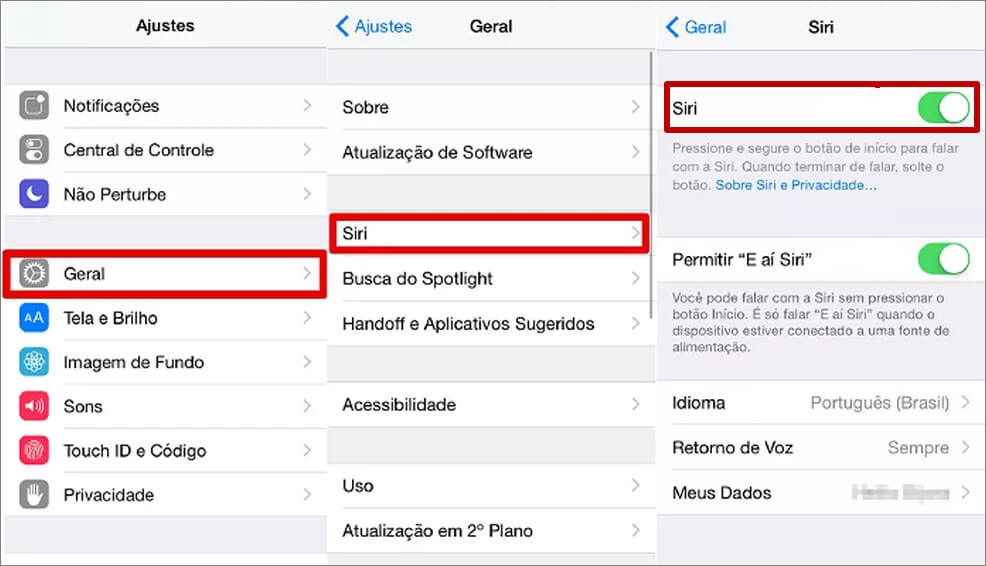
1.4 Certifique-se de que sua solicitação é clara e precisa
Todos nós sabemos que o Siri não responde o que se fala com ela pela primeira vez. Mas se você falar cada vez mais, o Siri aprenderá mais e reconhecerá melhor sua voz. Portanto, antes de falar com o Siri, pense no que você vai dizer.
1º Passo. Certifique-se de que você não fará a solicitação errada.
2º Passo. Pronuncie da forma que o Siri entende – fale palavras padrão.
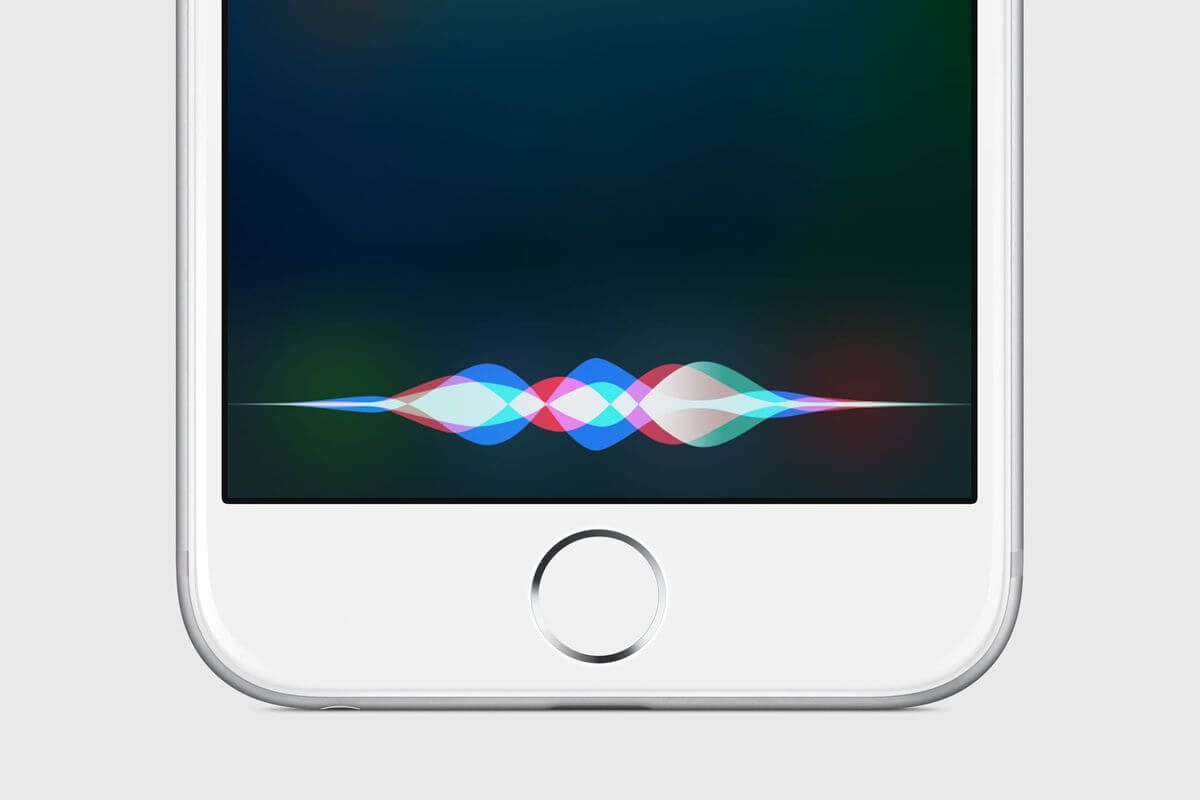
1.5. Verifique se o idioma do Siri está correto
Se o idioma padrão do Siri for diferente daquele que você está falando, o Siri não responde ao comando de voz.
Entre em Ajustes > Geral > Siri > Idioma em seu iPhone, e selecione o idioma correto na lista.
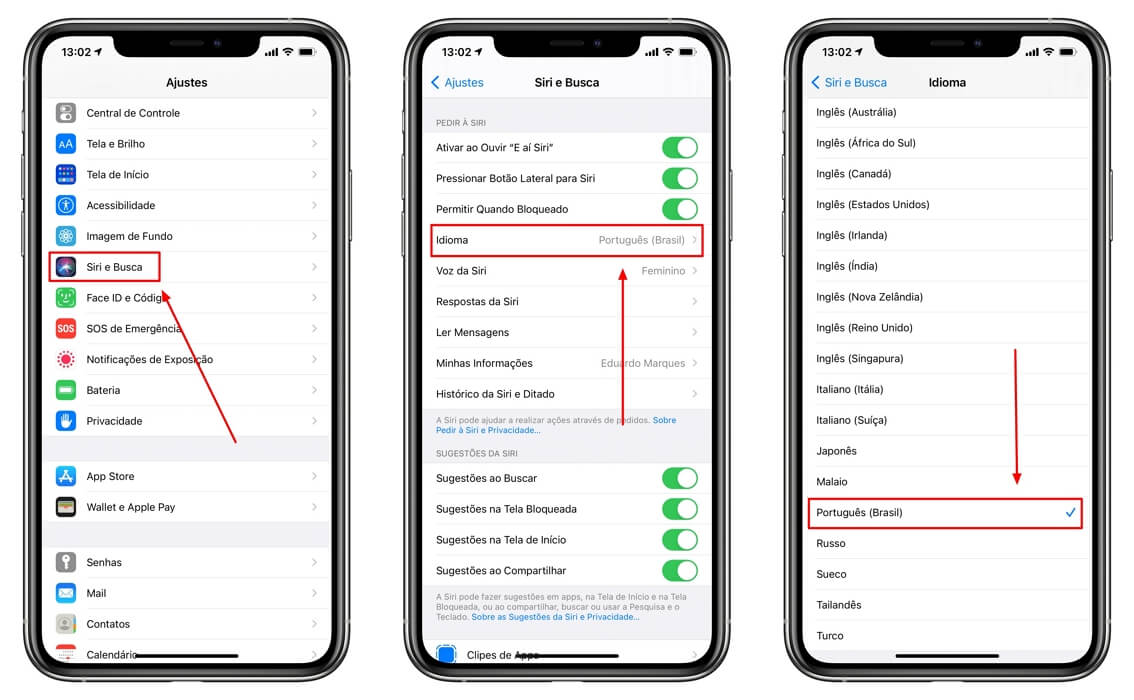
7 melhores métodos para o Siri não funcionar
1 Corrija os problemas do Siri usando uma ferramenta profissional rapidamente
Quando o Siri parou de funcionar, o problema ser causado pelo sistema iOS do seu iPhone. Neste caso, você necessita uma ferramenta de reparo do iOS iMyFone Fixppo para resolver esse problema. Essa ferramenta especializada em correção de problemas do iOS pode fazer muito mais do que você imagina. Ela corrige seus problemas do iOS com apenas 1 clique e sem perda de dados.
Principais recursos do iMyFone Fixppo:
- Corrige os problemas do Siri no Modo Padrão sem perder nenhum dado no dispositivo.
- Corrige mais de 150 problemas do iOS, como WiFi desconectando sozinho, iPhone não conecta Bluetooth, teclado do iPhone não funciona e muito mais.
- Muito fácil de usar, não precisa de mais tecnologia, pode consertar seu iPhone ou iPad em sua casa.
- Compatível com quase todos os dispositivos iOS, incluindo iPhone 16/15.
- Suporta versões do iOS do 9.0 até o último iOS 18/26.
Assista ao vídeo tutorial primeiro sobre corrigir o Siri não funcionar!
Passos para conserter o Siri não reponder normalmente:
1º Passo. Conecte o iPhone ao iMyFone Fixppo
Depois de instalar e executar o programa, conecte seu iPhone ao computador usando um cabo original. Clique em Modo padrão, e siga as instruções para detectar seu dispositivo.

2º Passo. Selecione e baixe o Firmware correspondente
Clique no botão Download, o iMyFone Fixppo começará a baixar o pacote de firmware no seu dispositivo para corrigir o problema do iOS.

3º Passo. Corrija os problemas do Siri e outros problemas do iOS
Depois que o pacote de firmware for baixado, o iMyFone Fixppo corrigirá os problemas do Siri. Basta clicar no botão para começar a corrigir. Seu Siri voltará ao normal rapidamente.
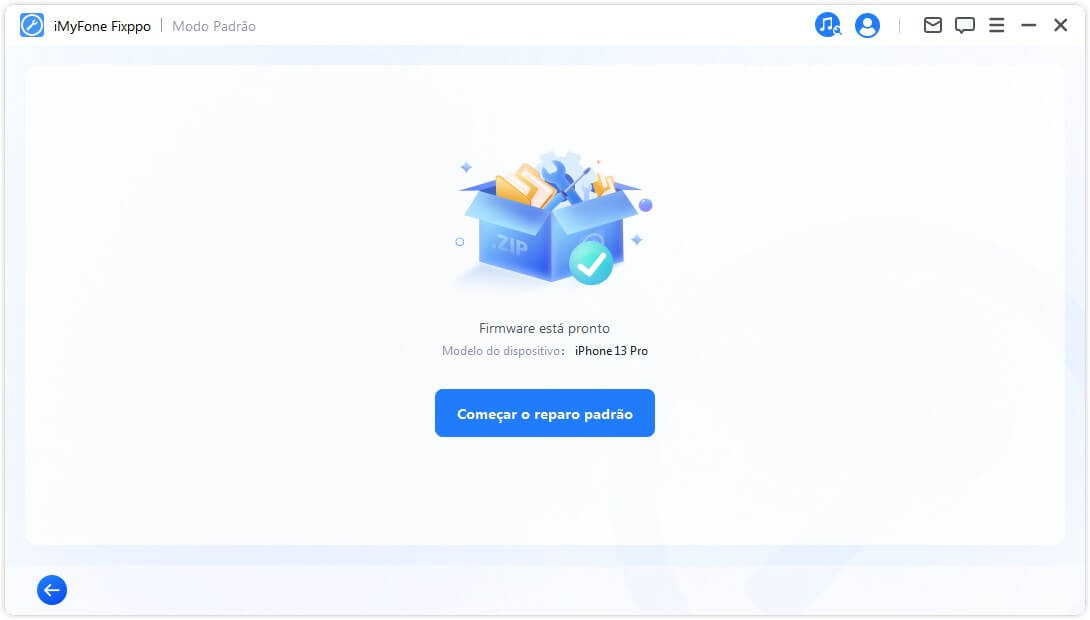
4º Passo. Reparar os problemas do Siri com sucesso
Agora, seu Siri já voltou ao normalmente, não se preocupe mais com seu Siri não responder no iPhone, venha para usar seu Siri!

2 Ative ou reative “E aí Siri” no iPhone
Se o recurso de E aí Siri não funcionar no iPhone, ou ele não conseguir mais entender você, provavelmente a função “E aí Siri” não está ativada ou o Siri simplesmente não está funcionando no seu dispositivo. Basta ativar ou reativar o recurso “E aí Siri” para funcionar.
1º Passo. Vá até Ajustes > Siri e clique na opção para Permitir E aí, Siri. Em seguida, o iPhone solicitará que você configure dizendo E aí Siri várias vezes para que ele reconheça sua voz.
2º Passo. Se já estiver ativada, desative o recurso e novamente o ative para configurar.
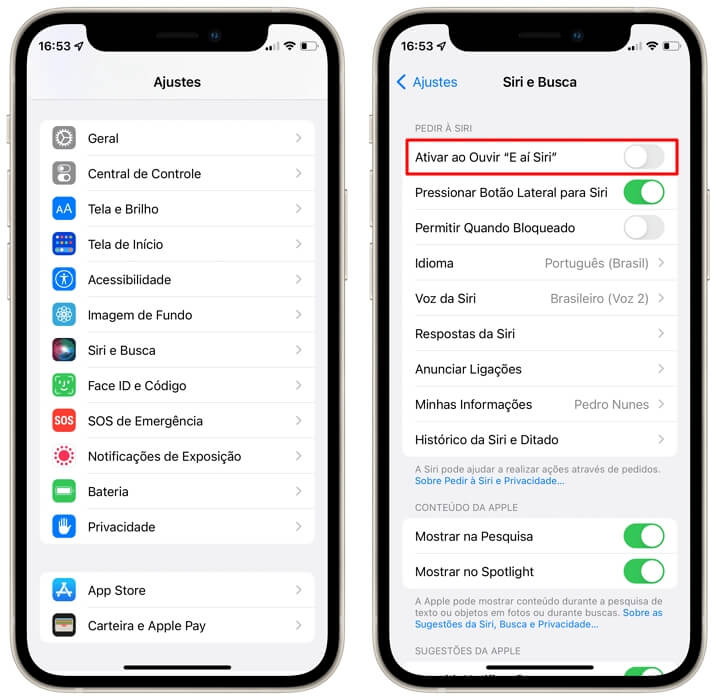
3 Ative/desative o ditado no iPhone
Porque meu Siri não reponde corretamente? Às vezes o Siri não responde ao comando de voz como o ditado do iPhone não está funcionando.
Neste caso, basta ligar ou desligar a função de ditado para fazer o Siri funcionar novamente.
1º Passo. Ative o ditado entrando em Ajustes > Geral > Teclado. E ative ele.
2º Passo. Se já estiver ativado, desative-o e o ative novamente.
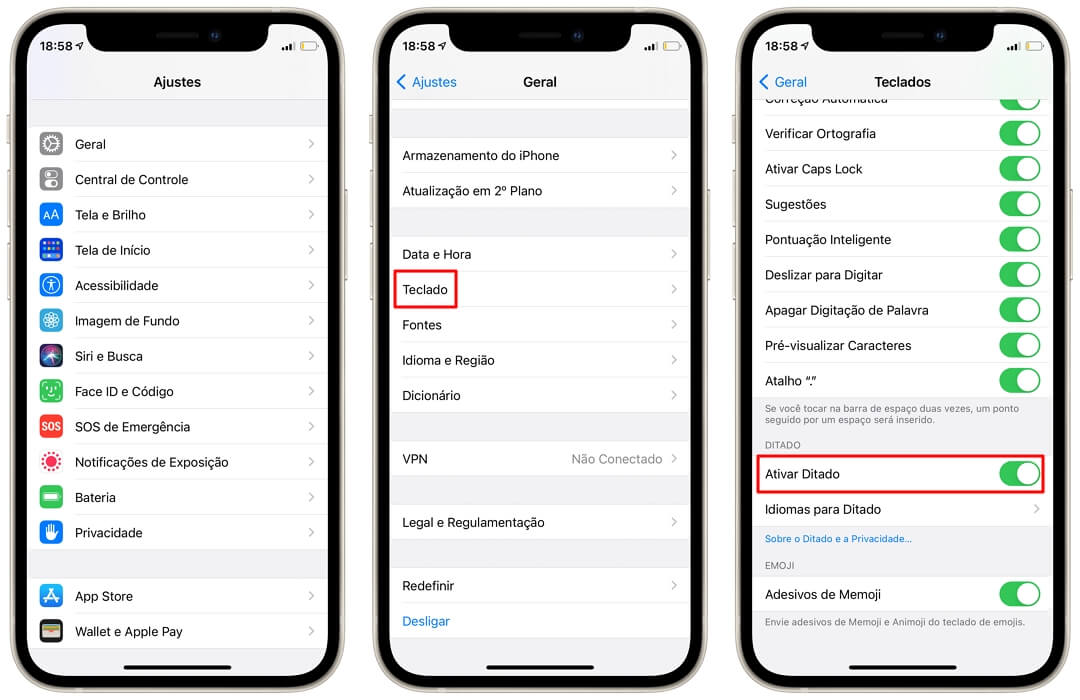
4 Redefina os ajustes de rede do iPhone
O Siri depende de uma conexão com a Internet para funcionar. Se houver algum problema de conexão, como dados ou Wi-Fi, provavelmente o Siri não funcionará normalmente.
Basta entrar em Ajustes > Geral > Transferir ou Redefinir o iPhone > Redefinir e tocar em Redefinir Ajustes de Rede.
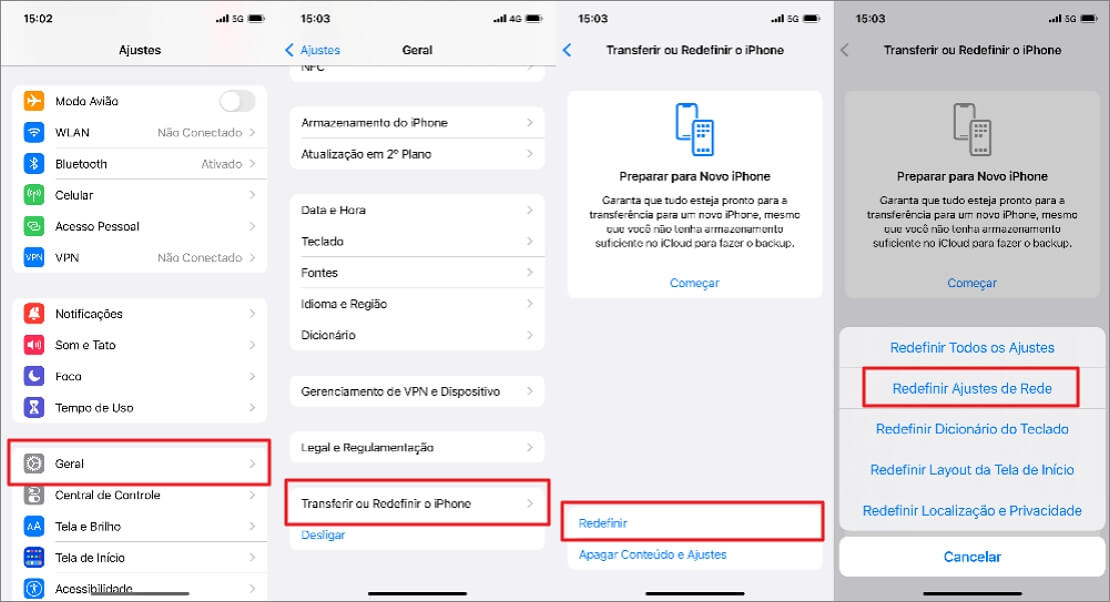
Se redefinir os ajustes de rede não funcionar, você também pode tentar redefinir todos os ajustes do seu iPhone acessando Ajustes > Geral > Trransferir ou Redefinir o iPhone > Redefinir > Redefinir Todos os Ajustes.
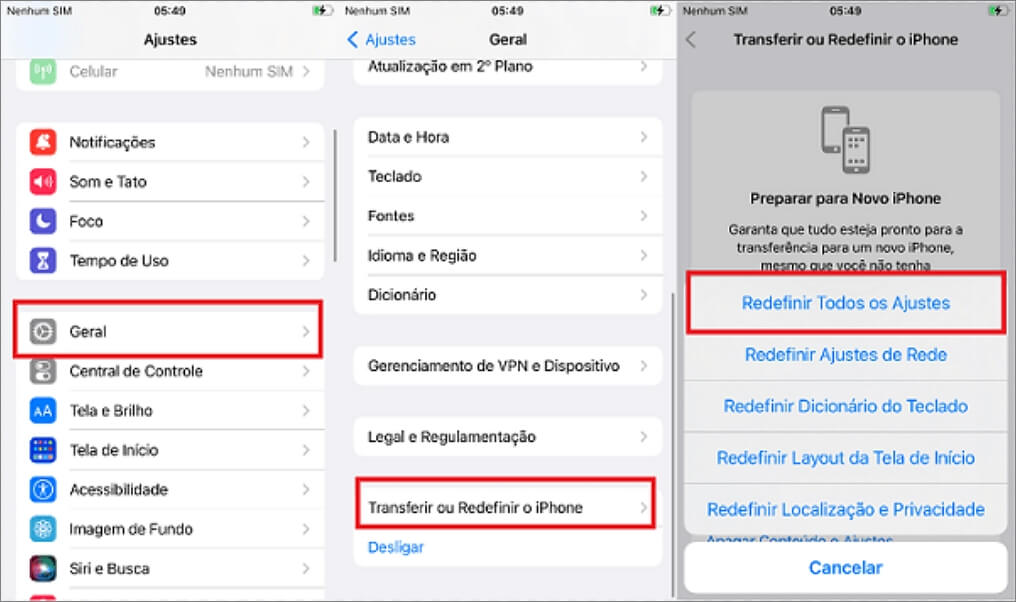
5 Desligue o Modo Pouca Energia
Se o modo de baixo consumo de energia estiver ativado, a função ‘E aí Siri” não funcionará e o Siri não responderá. Desligue-o conforme as etapas a seguir e fale com o Siri novamente.
Vá até Ajustes > Bateria, e verifique o Modo Pouca Energia. Se estiver ativado, você precisa de o desativar.
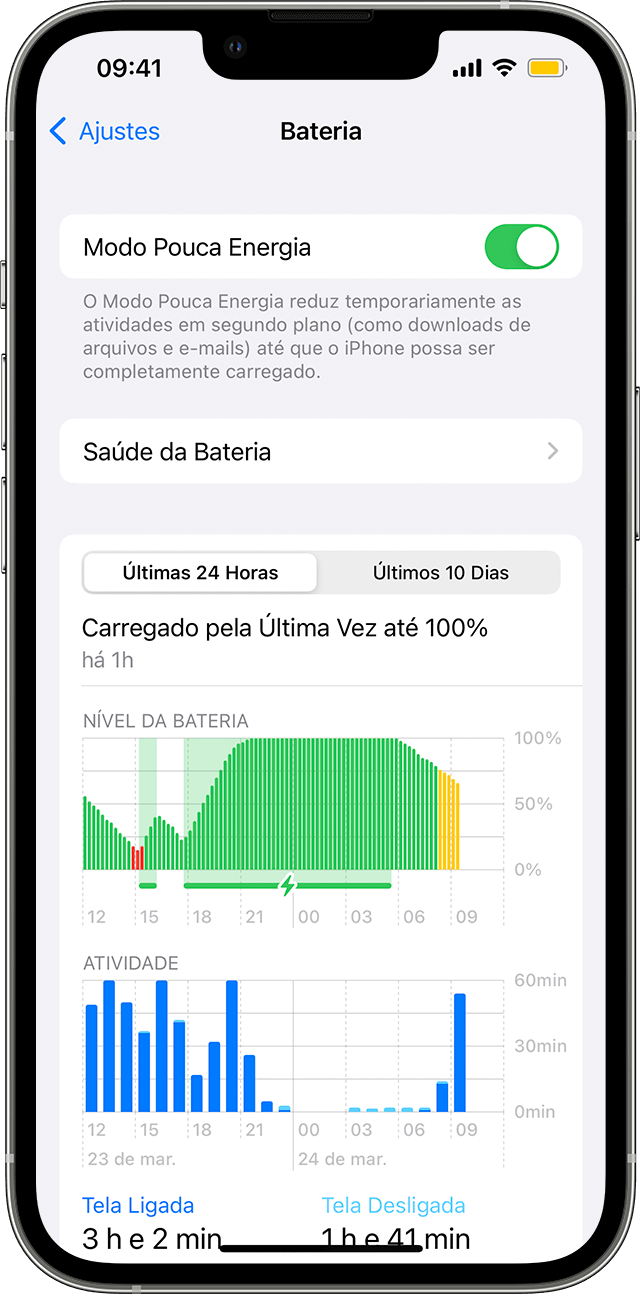
6 Reinicie à força o iPhone
De acordo com nossa experiência, a reinicialização do dispositivo geralmente resolve muitos problemas, incluindo o Siri não responder no iPhone. E forçar a reinicialização ajudará ainda mais.
No iPhone 6 ou modelos anteriores: Segure os botões Repousar/ Despertar e início (Home) simultaneamente por pelo menos dez segundos até que o dispositivo reinicie sozinho.
No iPhone 7/ 7 Plus: Pressione e segure os botões Repousar/ Despertar e Diminuir volume por pelo menos dez segundos até que o dispositivo reinicie.
No iPhone 8/8 Plus ou posteriores: Clique rapidamente no botão Aumentar volume e, em seguida, Diminuir volume. Depois, mantenha pressionado o botão lateral até ver o logotipo da Apple.

7 Atualize para a versão mais recente do iOS
Quando seu Siri parou de funcionar, a atualização do sistema iOS provavelmente resolve esses problemas desconhecidos do Siri. Para isso, siga as etapas abaixo.
1º Passo. Em seu iPhone, toque em Ajustes > Geral.
2º Passo. Toque em Atualização de Software e o iPhone verificará as atualizações automaticamente.
3º Passo. Toque em Instalar agora caso exista uma nova versão disponível.

Conclusão
Agora você tem 12 dicas para resolver o problema quando o Siri não responde. Todos os métodos funcionam para iOS 18/26 e versões anteriores. Se preocupe com a perda dos dados ou segurança da privacidade, não hesite usar a ferramenta do reparo do iOS – iMyFone Fixppo. Ele é 100% seguro e tem uma alta taxa de sucesso de 99%, corrige todos os seus problemas do dispositivo facil e rápidamente. Venha para tentar!





